Debitorenaufträge an der Verkaufsstelle (POS)
Dieser Artikel beschreibt die Vorgehensweise zur Erstellung und Verwaltung von Debitorenaufträgen in Microsoft Dynamics 365 Commerce Point of Sale (POS). Kundenaufträge können verwendet werden, um dort Verkäufe zu erfassen, wo Käufer Produkte zu einem späteren Zeitpunkt oder von einem anderen Standort abholen oder Artikel gesendet bekommen möchten.
In einer Omni-Channel-Commerce-Welt bieten viele Einzelhändler die Option von Debitorenaufträgen oder Sonderaufträgen, um die verschiedenen Produkt- und Auftragserfüllungsbedingungen zu erfüllen. Nachfolgend sind einige typische Szenarios:
- Ein Debitor fordert, dass Produkte für eine bestimmten Adresse an einem bestimmten Datum geliefert werden.
- Ein Debitor möchte Produkte von einem Shop oder einem Lagerplatz aufheben, der aus Filiale oder vom Lagerplatz abweicht, an dem der Debitor die Produkte gekauft hat.
- Ein Kunde in einem Laden möchte Produkte heute bestellen und zu einem späteren Zeitpunkt im gleichen Laden abholen.
Einzelhändler können auch Debitorenaufträge verwenden, um verlorenen Verkäufe zu minimieren, den vordefinierten Ausfälle möglicherweise nicht anzeigen, da die Waren zu unterschiedlichen Zeiten oder an einem Ort geliefert oder verarbeitet werden kann.
Debitorenbestellungen einrichten
Bevor Sie versuchen, die Debitorenauftragsfunktion in POS zu verwenden, stellen Sie sicher, dass Sie alle erforderlichen Konfigurationen in Commerce headquarters abgeschlossen haben.
Konfigurieren von Lieferarten
Um Kundenbestellungen verwenden zu können, müssen Sie die Lieferarten konfigurieren, die der Ladenkanal verwenden kann. Sie müssen mindestens eine Lieferart definieren, die verwendet werden kann, wenn Bestellpositionen aus einem Laden an einen Kunden versendet werden. Sie müssen zudem mindestens eine Abholart definieren, die verwendet werden kann, wenn Bestellpositionen im Laden abgeholt werden. Lieferarten sind auf der Seite Lieferarten in Headquarters definiert. Einzelheiten zum Einrichten der Lieferarten für Commerce-Kanäle finden Sie unter Lieferarten definieren.
Erfüllungsgruppen einrichten
Einige Läden oder Lagerorte sind möglicherweise nicht in der Lage, Kundenaufträge zu erfüllen. Durch die Konfiguration von Erfüllungsgruppen kann eine Organisation angeben, welche Filialen und Lagerorte als Optionen für Benutzer angezeigt werden, die Kundenaufträge am POS erstellen. Erfüllungsgruppen werden auf der Seite Erfüllungsgruppen konfiguriert. Organisationen können beliebig viele Erfüllungsgruppen erstellen. Verknüpfen Sie die Erfüllungsgruppe – sobald sie definiert ist – mit einem Shop, indem Sie Erfüllungsgruppenzuweisung auf der Registerkarte im Aktivitätsbereich Einrichten der Seite Shops auswählen.
In Commerce Version 10.0.12 und höher können Organisationen definieren, ob die in Erfüllungsgruppen definierten Lagerort- oder Lagerort und Shop-Kombinationen für den Versand, die Abholung oder sowohl für den Versand als auch für die Abholung verwendet werden können. Diese Funktion ermöglicht zusätzliche Flexibilität bei der Bestimmung, welche Lagerorte für Debitorenaufträge mit zu versendenden Artikeln und welche Shops für Debitorenaufträge mit der Abholung von Artikeln ausgewählt werden können. Aktivieren Sie zur Nutzung dieser Konfigurationsoptionen die Funktion Möglichkeit, die in der Erfüllungsgruppe aktivierten Standorte als „Versand“ oder „Abholung“ anzugeben aktivieren. Wenn ein Lagerort, der mit einer Erfüllungsgruppe verknüpft ist, kein Geschäft ist, kann es nur als Versandort konfiguriert werden. Es kann nicht verwendet werden, wenn Bestellungen für die Abholung am POS konfiguriert sind.
Kanaleinstellungen konfigurieren
Wenn Sie mit Kundenbestellungen am POS arbeiten, müssen Sie einige Einstellungen des Geschäftskanals berücksichtigen. Diese Einstellungen finden Sie auf der Seite Shops in Headquarters.
- Lagerort – Dieses Feld gibt den Lagerort an, der verwendet wird, wenn der Bestand für Mitnahme- und Debitorenabholaufträge verringert wird, die an diesen Shop gebunden sind. Als Best Practice empfiehlt Microsoft, eindeutige Lagerorte für jeden Shopkanal zu verwenden, um Probleme mit widersprüchlichen Geschäftslogiken in Shops zu vermeiden.
- Versandlagerort – Dieses Feld gibt den Lagerort an, der verwendet wird, wenn der Bestand für Debitorenaufträge verringert wird, die von dem gewählten Shop versandt werden. Wenn die Funktion Option, Standorte in der Erfüllungsgruppe als „Versand“ oder „Abholung“ anzugeben in Ihrer Umgebung aktiviert wurde, können POS-Benutzer einen bestimmten Lagerort für den Versand von einem POS auswählen, anstatt einen Shop für den Versand auszuwählen. Wenn diese Funktion aktiviert ist, wird der Versandlagerort daher nicht mehr verwendet, da der Benutzer den spezifischen Lagerort auswählt, ab dem der Auftrag versendet werden soll, wenn er erstellt wird.
- Zuordnung von Erfüllungsgruppen – Wählen Sie diese Schaltfläche (auf der Einrichten-Registerkarte im Aktionsbereich) aus, um die Erfüllungsgruppen zu verknüpfen, auf die verwiesen wird, um Optionen für Abholorte oder Sendungsursprünge anzuzeigen, wenn Kundenaufträge am POS erstellt werden.
- Zielbasierte Steuer verwenden – Diese Option gibt an, ob die Lieferadresse verwendet wird, um die Steuergruppe zu bestimmen, die auf Bestellpositionen angewendet wird, die an die Adresse des Kunden versendet werden.
- Debitorenbasierte Steuer verwenden – Diese Option gibt an, ob die Steuergruppe, die für die Lieferadresse des Kunden definiert ist, zur Besteuerung von Kundenbestellungen verwendet wird, die am POS für den Versand zum Kunden nach Hause erstellt wurden.
Einrichten von Parametern für Kundenaufträge
Bevor Sie versuchen, Kundenaufträge am POS zu erstellen, müssen Sie die entsprechenden Parameter in Headquarters konfigurieren. Diese Parameter finden Sie auf der Kundenbestellungen-Registerkarte der Handelsparameter-Seite.
Standardauftragstyp – Sie können den Auftragstyp angeben, der Kundenaufträgen, die am POS erstellt werden, standardmäßig zugewiesen wird. Diese Kundenaufträge können entweder Aufträge oder Angebotsaufträge sein. Unabhängig vom Standardauftragstyp können Benutzer weiterhin sowohl Aufträge als auch Kundenaufträge am POS erstellen.
Standardanzahlung in Prozent – Geben Sie den Prozentsatz des Auftragsgesamtbetrags an, den der Debitor als eine Anzahlung bezahlen muss, bevor ein Auftrag bestätigt werden kann. Abhängig von ihren Berechtigungen können Filialmitarbeiter den Betrag möglicherweise mithilfe der Operation Einzahlung überschreiben am POS überschreiben, wenn diese Operation für das Transaktionsbildschirmlayout konfiguriert ist.
Schein
Die Einstellung für den Einzahlungsprozentsatz wird ignoriert, wenn ein Kunde des Business-to-Business (B2B)-Typs, der einer Kundenhierarchie angehört, der Kundenbestellung hinzugefügt wird. Bei solchen Kunden wird der Standardeinlagerungsprozentsatz immer auf null festgelegt, aber der Kassierer kann den Einlagerungsprozentsatz mit der Option Einzahlungsüberschreibung.
Abholtyp der Lieferung – Geben Sie die Lieferart an, der auf Kundenauftragspositionen angewendet werden soll, die für die Abholung am POS konfiguriert sind.
Takeaway-Lieferart – Geben Sie die Lieferart an, die auf Auftragspositionen angewendet werden soll, die als Takeaway-Auftragspositionen gelten, wenn ein gemischter Warenkorb erstellt wird, in dem einige Positionen abgeholt oder versendet werden und andere sofort vom Kunden mitgenommen werden.
Annullierungsgebührprozentsatz – Wenn ein Zuschlag angewendet soll, wenn ein Kundenauftrag zurückgezogen wurde, geben Sie den Betrag dieses Zuschlages an.
Code für Stornogebühr – Geben Sie den Debitorenbelastungscode an, der verwendet werden soll, wenn eine Stornogebühr auf über den POS stornierte Kundenbestellungen erhoben wird. Der Gebührencode definiert die Logik der Finanzbuchung für die Stornogebühr.
Notiz
Wenn die erweiterten Features für automatische Belastungen nicht aktiviert sind, wird empfohlen, einen dedizierten Belastungscode für Stornierungsgebühren zu erstellen, anstatt den Versandkostencode wiederzuverwenden, da letzterer zu unerwartetem Verhalten führen kann, wenn das System die Mehrwertsteuergruppe für die Belastung auswählt. Es wird auch empfohlen, einen Namen und eine Beschreibung für den Stornogebührencode zu wählen, die dem Kassierer klar machen, dass der Stornogebührencode nur für Stornierungen verwendet werden soll.
Versandkostencode – Wenn die Option Erweiterte automatische Gebühren verwenden auf gesetzt Ja festgelegt ist, hat diese Parametereinstellung keine Auswirkung. Wenn diese Option auf Nein festgelegt ist, werden Benutzer aufgefordert, manuell eine Versandkostenpauschale einzugeben, wenn sie Debitorenaufträge am POS erstellen. Verwenden Sie diesen Parameter, um einen Debitorengebührencode zuzuordnen, der auf Bestellungen angewendet wird, wenn Benutzer eine Versandgebühr eingeben. Der Gebührencode definiert die Logik der Finanzbuchung für die Versandgebühr.
Erweiterte automatische Gebühren verwenden – Legen Sie diese Option auf Ja fest, um vom System berechnete automatische Gebühren zu verwenden, wenn Kundenaufträge am POS erstellt werden. Diese automatischen Gebühren können zur Berechnung von Versandkosten oder anderen bestell- oder artikelspezifischen Gebühren verwendet werden. Weitere Informationen zum Einrichten und Verwenden der erweiterten automatischen Gebühren finden Sie unter Erweiterte automatische Omni-Channel-Gebühren.
Aktualisieren der Layouts des Transaktionsbildschirms am POS
Stellen Sie sicher, dass Sie das POS-Bildschirmlayout so konfigurieren, dass die Erstellung und Verwaltung von Debitorenaufträgen unterstützt wird, und dass Sie alle erforderlichen POS-Vorgänge konfigurieren. Im Folgenden sind einige der POS-Vorgänge aufgeführt, die empfohlen werden, um die Erstellung und Verwaltung von Kundenaufträgen korrekt zu unterstützen:
- Alle Produkte versenden – Mit diesem Vorgang wird festgelegt, dass alle Positionen im Einkaufskorb der Transaktion an ein Ziel gesendet werden.
- Ausgewählte Produkte versenden – Mit diesem Vorgang wird festgelegt, dass ausgewählte Positionen im Einkaufskorb der Transaktion an ein Ziel gesendet werden.
- Alle Produkte abholen – Mit diesem Vorgang wird festgelegt, dass alle Positionen im Einkaufskorb der Transaktion von einem ausgewählten Shopstandort abgeholt werden.
- Ausgewählte Produkte abholen – Mit diesem Vorgang wird festgelegt, dass ausgewählte Positionen im Einkaufskorb der Transaktion von einem ausgewählten Shopstandort abgeholt werden.
- Alle Produkte für Takeaway – Mit diesem Vorgang wird festgelegt, dass alle Positionen im Einkaufskorb der Transaktion mitgenommen werden. Wenn dieser Vorgang im POS verwendet wird, wird der Debitorenauftrag in eine Cash-and-Carry-Transaktion umgewandelt.
- Ausgewählte Produkte als Takeaway – Mit diesem Vorgang wird festgelegt, dass ausgewählte Positionen im Einkaufskorb der Transaktion zum Zeitpunkt des Kaufs vom Kunden mitgenommen werden. Diese Operation ist nur in einem Hybridbestellung-Szenario nützlich.
- Bestellung zurückrufen – Dieser Vorgang wird zum Suchen und Abrufen von Kundenaufträgen verwendet, damit POS-Benutzer sie nach Bedarf bearbeiten, stornieren oder erfüllungsbezogene Vorgänge ausführen können.
- Lieferart ändern – Mit diesem Vorgang können Sie die Lieferart für Positionen, die bereits für den Versand konfiguriert sind, schnell ändern, ohne dass Benutzer erneut den Flow „Alle Produkte versenden“ oder „Ausgewählte Produkte versenden“ erneut durchlaufen müssen.
- Einzahlung überschreiben – Mit diesem Vorgang können Sie den Einzahlungsbetrag ändern, den der Kunde für den ausgewählten Debitorenauftrag bezahlt.
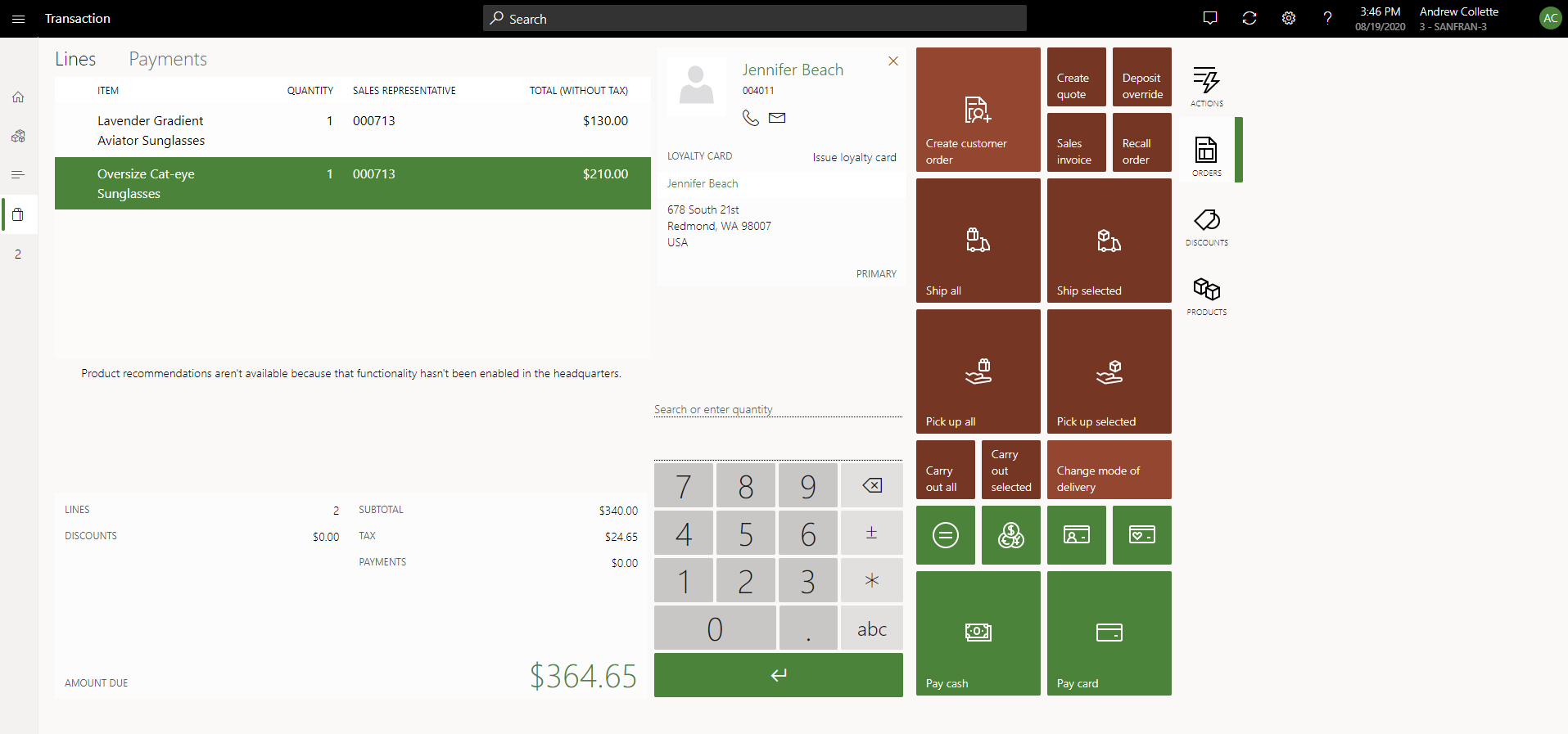
Mit Kundenaufträgen in POS arbeiten
Notiz
Die Funktionen zur Umsatzerkennung wird derzeit nicht für die Verwendung in Commerce-Kanälen (E-Commerce, POS, Callcenter) unterstützt. Mithilfe der Umsatzerkennung konfigurierte Artikel sollten nicht Aufträgen hinzugefügt werden, die in Commerce-Kanälen erstellt wurden.
Einen Debitorenauftrag für Produkte erstellen, die an den Kunden versendet werden
Um einen Debitorenauftrag für Produkte zu erstellen, die an den Kunden versendet werden, führen Sie diese Schritte aus.
- Fügen Sie auf dem POS-Transaktionsbildschirm der Transaktion einen Kunden hinzu.
- Produkte zum Warenkorb hinzufügen
- Wählen Sie Ausgewählte versenden oder Alle versenden aus, um die Produkte an eine Adresse im Kundenkonto zu versenden.
- Wählen Sie die Option, um einen Kundenauftrag zu erstellen.
- Bestätigen oder ändern Sie den Ort für „Versand von“, bestätigen oder ändern Sie die Versandadresse und wählen Sie eine Versandart aus.
- Geben Sie das gewünschte Versanddatum der Bestellung des Kunden ein.
- Verwenden Sie die Zahlungsfunktionen, um alle berechneten Beträge zu bezahlen, die fällig sind, oder verwenden Sie die Einzahlung überschreiben-Operation, um die fälligen Beträge zu ändern und dann die Zahlung anzuwenden.
- Wenn der Gesamtbetrag der Bestellung nicht bezahlt wurde, geben Sie eine Kreditkarte ein, die für den Restbetrag belastet wird, der bei Rechnungsstellung für die Bestellung fällig ist.
Einen Kundenauftrag für Produkte erstellen, die der Kunden abholt
Um einen Debitorenauftrag für Produkte zu erstellen, die der Kunden abholt, führen Sie diese Schritte aus.
- Fügen Sie auf dem POS-Transaktionsbildschirm der Transaktion einen Kunden hinzu.
- Produkte zum Warenkorb hinzufügen
- Wählen Sie Ausgewählte abholen oder Alle abholen aus, um die Konfiguration der Auftragsabholung zu starten.
- Wählen Sie den Shopstandort aus, in dem der Kunde die ausgewählten Artikel abholen möchte.
- Wählen Sie ein Datum aus, an dem der Artikel abgeholt wird.
- Verwenden Sie die Zahlungsfunktionen, um alle berechneten Beträge zu bezahlen, die fällig sind, oder verwenden Sie die Einzahlung überschreiben-Operation, um die fälligen Beträge zu ändern und dann die Zahlung anzuwenden.
- Wenn die vollständige Bestellsumme nicht bezahlt wurde, wählen Sie aus, ob der Kunde die Zahlung später (bei der Abholung) vornehmen wird oder ob eine Kreditkarte jetzt mit einem Token versehen und zum Zeitpunkt der Abholung verwendet und erfasst wird.
Bearbeiten eines bestehenden Kundenauftrags.
Einzelhandelsaufträge, die entweder im Online- oder im Shop-Kanal erstellt wurden, können bei Bedarf über den POS abgerufen und bearbeitet werden.
Wichtig
Nicht alle Einzelhandelsaufträge können über die POS-Anwendung bearbeitet werden. Aufträge, die in einem Call Center-Kanal erstellt werden, können nicht über POS bearbeitet werden, wenn die Einstellung Auftragsabschluss aktivieren für den Call Center-Kanal aktiviert ist. Um eine korrekte Zahlungsabwicklung sicherzustellen, müssen Aufträge, die aus einem Callcenter-Kanal stammen und die Funktion „Auftragsabschluss aktivieren“ verwenden, über die Callcenter-Anwendung in Headquarters bearbeitet werden.
Schein
Microsoft empfiehlt, dass Sie keine Aufträge und Angebote in POS bearbeiten, die von einem Nicht-Callcenter-Benutzer in Headquarters erstellt wurden. Diese Aufträge und Angebote verwenden nicht das Commerce-Preismodul. Wenn sie also in POS bearbeitet werden, berechnet das Commerce-Preismodul die Preise erneut.
In Version 10.0.17 und höher können Benutzer berechtigte Aufträge über die POS-Anwendung bearbeiten, auch wenn die Bestellung teilweise erfüllt ist. Bestellungen, die vollständig in Rechnung gestellt werden, können jedoch immer noch nicht über den POS bearbeitet werden. Aktivieren Sie die Funktion Teilweise erfüllte Aufträge in der Verkaufsstelle bearbeiten im Arbeitsbereich Funktionsverwaltung, um diese Funktionalität zu aktivieren. Wenn diese Funktion nicht aktiviert ist oder wenn Sie Version 10.0.16 oder früher verwenden, können Benutzer Debitorenaufträge nur in POS bearbeiten, wenn der Auftrag noch vollständig offen ist. Außerdem können Sie, wenn die Funktion aktiviert ist, einschränken, in welchen Shops teilweise erfüllte Aufträge bearbeitet werden können. Die Option zum Deaktivieren dieser Funktion für bestimmte Shops kann über das Funktionsprofil im Inforegister Allgemein konfiguriert werden.
- Wählen Sie Auftrag zurückrufen.
- Verwenden Sie Suche, um Filter einzugeben, um den Auftrag zu finden, und wählen Sie dann Anwenden aus.
- Wählen Sie den Auftrag in der Ergebnisliste aus und wählen Sie dann Bearbeiten. Wenn die Bearbeiten-Schaltfläche nicht verfügbar ist, befindet sich der Auftrag in einem Zustand, in dem er nicht bearbeitet werden kann.
- Nehmen Sie im Einkaufskorb der Transaktion alle erforderlichen Änderungen am Kundenauftrag vor. Einige Änderungen sind möglicherweise während der Bearbeitung nicht zulässig.
- Schließen Sie den Bearbeitungsvorgang ab, indem Sie einen Zahlungsvorgang auswählen.
- Um den Bearbeitungsprozess zu beenden, ohne Änderungen zu speichern, können Sie die Operation Transaktion stornieren verwenden.
Auswirkungen auf die Preise, wenn Aufträge bearbeitet werden
Wenn Aufträge an der POS oder auf einer E-Commerce-Site von Commerce aufgegeben werden, verpflichten sich Kunden zu einem Betrag. Dieser Betrag beinhaltet einen Preis und kann auch einen Rabatt enthalten. Ein Kunde, der einen Auftrag aufgibt und später das Callcenter kontaktiert, um diesen Auftrag zu ändern (z. B. um einen weiteren Artikel hinzuzufügen), hat bestimmte Erwartungen an die Anwendung von Rabatten. Auch wenn die Werbeaktionen für die bestehenden Auftragspositionen abgelaufen sind, erwartet der Kunde, dass die Rabatte, die ursprünglich auf diese Positionen angewendet wurden, in Kraft bleiben. Wenn jedoch bei dem ursprünglichen Auftrag kein Rabatt gültig war, aber seitdem ein Rabatt in Kraft getreten ist, erwartet der Kunde, dass der neue Rabatt auf den geänderten Auftrag angewendet wird. Andernfalls kann der Kunde den bestehenden Auftrag einfach stornieren und dann einen neuen Auftrag erstellen, bei dem der neue Rabatt angewendet wird. Wie dieses Szenario zeigt, müssen Preise und Rabatte, zu denen sich Kunden verpflichtet haben, beibehalten werden. Gleichzeitig müssen POS- und Callcenter-Benutzer die Flexibilität haben, Preise und Rabatte für Kundenauftragspositionen nach Bedarf neu zu berechnen.
Wenn Bestellungen in POS zurückgerufen und bearbeitet werden, gelten die Preise und Rabatte der vorhandenen Bestellpositionen als gesperrt. Mit anderen Worten, sie ändern sich nicht, selbst wenn einige Auftragspositionen storniert oder geändert oder neue Auftragspositionen hinzugefügt werden. Um die Preise und Rabatte bestehender Auftragspositionen zu ändern, muss der POS-Benutzer Neu berechnen auswählen. Die Preissperre wird dann aus den bestehenden Auftragspositionen entfernt. Vor der Commerce-Version 10.0.21 war diese Funktion jedoch im Callcenter nicht verfügbar. Stattdessen führten alle Änderungen an Auftragspositionen dazu, dass Preise und Rabatte neu berechnet wurden.
In der Commerce-Version 10.0.21 wird eine neue Funktion mit dem Namen Unbeabsichtigte Preisberechnungen für Commerce-Aufträge verhindern im Arbeitsbereich Funktionsverwaltung zur Verfügung gestellt. Diese Funktion ist standardmäßig aktiviert. Wenn sie aktiviert ist, steht ein neuen Preis gesperrt-Merkmal steht für alle E-Commerce-Aufträge zur Verfügung. Nachdem die Auftragserfassung für Aufträge, die von einem beliebigen Kanal aufgegeben wurden, abgeschlossen ist, wird diese Eigenschaft automatisch für alle Auftragspositionen aktiviert (d. h. das Kontrollkästchen ist ausgewählt). Das Commerce-Preismodul schließt diese Auftragspositionen dann von allen Preis- und Rabattberechnungen aus. Wenn der Auftrag bearbeitet wird, werden die Auftragspositionen daher standardmäßig von der Preis- und Rabattberechnung ausgeschlossen. Callcenterbenutzer können jedoch die Eigenschaft für jede Auftragsposition deaktivieren (d. h. das Kontrollkästchen leeren) und dann Neu berechnen auswählen, um die vorhandenen Auftragspositionen in die Preisberechnungen einzubeziehen.
Auch wenn sie einen manuellen Rabatt auf eine bestehende Auftragsposition anwenden, müssen Callcenterbenutzer die Eigenschaft Preis gesperrt der Auftragsposition deaktivieren, bevor sie den manuellen Rabatt anwenden.
Callcenterbenutzer können die Eigenschaft Preis gesperrt für mehrere Auftragspositionen gleichzeitig deaktivieren, indem sie Preissperre entfernen in der Gruppe Berechnen auf der Registerkarte Verkaufen im Aktivitätsbereich der Seite Auftrag auswählen. In diesem Fall wird die Preissperre von allen Auftragspositionen entfernt, mit Ausnahme von Positionen, die nicht bearbeitet werden können (d. h. Positionen mit dem Status Teilweise fakturiert oder Fakturiert). Nachdem die Änderungen an dem Auftrag abgeschlossen und übermittelt wurden, wird die Preissperre erneut auf alle Auftragspositionen angewendet.
Wichtig
Wenn die Funktion Unbeabsichtigte Preisberechnungen für Commerce-Aufträge verhindern aktiviert ist, werden die Einstellungen der Handelsvereinbarungsbewertung in den Preisworkflows ignoriert. Mit anderen Worten: In den Dialogfeldern zur Bewertung von Handelsvereinbarungen werden der Abschnitt Preisbezogen nicht angezeigt. Dieses Verhalten tritt auf, weil sowohl die Einrichtung der Handelsvereinbarungsbewertung als auch die Preissperrfunktion einen ähnlichen Zweck haben: unbeabsichtigte Preisänderungen zu verhindern. Die Benutzerumgebung für die Bewertung von Handelsvereinbarungen lässt sich jedoch nicht gut für große Aufträge skalieren, bei denen Benutzer eine oder mehrere Auftragspositionen für die Neupreisberechnung auswählen müssen.
Notiz
Die Eigenschaft Preis gesperrt kann für eine oder mehrere ausgewählte Positionen nur deaktiviert werden, wenn das Modul Callcenter verwendet wird. Das Verhalten von POS bleibt unverändert. Mit anderen Worten: Der POS-Benutzer kann die Preise für ausgewählte Auftragspositionen nicht entsperren. Sie können jedoch Neu berechnen auswählen, um die Preissperre von allen bestehenden Auftragspositionen entfernen.
Stornieren eines Debitorenauftrags
Gehen Sie folgendermaßen vor, um einen Debitorenauftrag zu stornieren.
- Wählen Sie Auftrag zurückrufen.
- Verwenden Sie Suche, um Filter einzugeben, um den Auftrag zu finden, und wählen Sie dann Anwenden aus.
- Wählen Sie den Auftrag in der Ergebnisliste aus und wählen Sie dann Stornieren. Wenn die Stornieren-Schaltfläche nicht verfügbar ist, befindet sich der Auftrag in einem Zustand, in dem er nicht mehr storniert werden kann.
- Wenn Stornogebühren konfiguriert sind, bestätigen Sie diese. Sie können die Stornogebühren nach Bedarf anpassen, bevor Sie sie bestätigen.
- Schließen Sie den Stornierungsvorgang im Einkaufskorb der Transaktion ab, indem Sie einen Zahlungsvorgang auswählen. Wenn die gezahlten Einzahlungen die Stornogebühr überschreiten, können Rückerstattungszahlungen fällig werden.
- Um den Stornierungsprozess zu beenden, ohne Änderungen zu speichern, können Sie die Operation Transaktion stornieren verwenden.
Wenn in Commerce-Versionen vor 10.0.36 eine Bestellung teilweise storniert und im POS zur Bearbeitung zurückgerufen wird, werden die stornierten Auftragspositionen auch in der Transaktion angezeigt und auf den Beleg der bearbeiteten Bestellung gedruckt. Bei Commerce-Version 10.0.36 und höher werden die stornierten Positionen im POS ausgeblendet und nicht auf den Beleg gedruckt. Diese Funktionalität wird durch die Funktion Stornierte Auftragspositionen am POS ausblenden gesteuert, die ab Version 10.0.36 im Funktionsverwaltungsarbeitsbereich standardmäßig aktiviert ist. Die Funktion kann bei Bedarf deaktiviert werden.
Abschluss der Kundenauftragslieferung oder der Abholung am POS
Nachdem ein Auftrag erstellt wurde, werden die Artikel vom Kunden je nach Konfiguration der Bestellung von einem Shop abgeholt oder versendet. Weitere Informationen zu diesem Vorgang finden Sie in der Shopauftragserfüllung-Dokumentation.
Asynchroner Transaktionsfluss für Kundenbestellungen
Kundenaufträge können im POS entweder im synchronen Modus oder im asynchronen Modus erstellt werden.
Wichtig
Microsoft empfiehlt, dass Sie den asynchronen Auftragserstellungsmodus verwenden, da er viel leistungsfähiger ist als der synchrone Auftragserstellungsmodus und eine bessere Benutzererfahrung bietet.
Aktivieren Sie Kundenaufträge, um diese im asynchronen Modus zu erstellen
Aktivieren Sie Kundenaufträge, um diese im asynchronen Modus zu erstellen. Folgen Sie diesen Schritten.
In Headquarters gehen Sie zu Einzelhandel und Handel > Kanaleinrichtung > Einrichtung Onlineshop > Funktionsprofile.
Wählen Sie das Funktionsprofil aus, das dem Geschäft entspricht, für das Sie die asynchrone Auftragserstellung aktivieren möchten.
Wählen Sie auf dem Inforegister Allgemein eine der folgenden Konfigurationsoptionen aus:
- Debitorenauftrag im asynchronen Modus erstellen
- Echtzeitdienst für Auftragserstellung mit asynchroner Sicherung verwenden
Schein
Die Option Echtzeitdienst für Auftragserstellung mit asynchroner Sicherung verwenden ist in Commerce-Version 10.0.33 und höher verfügbar.
Die Option Kundenbestellung im asynchronen Modus erstellen erstellt die Bestellung immer in einem Batch-Prozess. POS schließt die Transaktion sofort unter Verwendung der Bestätigungsnummer für die Bestellung ab, aber es dauert einige Minuten, bis die Bestellung in der Zentrale erstellt wird (nachdem die relevanten Aufträge ausgeführt wurden). Die zur Erstellung des Auftrags erforderlichen Einzelvorgänge sind die Einzelvorgänge P-0001 (Kanaltransaktionen) und Aufrräge synchronisieren. Die Bestätigungsnummer kann verwendet werden, um den Auftrag für die Abwicklung abzurufen und Szenarien zu bearbeiten.
Die Option Echtzeitdienst für Auftragserstellung mit asynchroner Sicherung verwenden kann nur aktiviert werden, wenn die Option Debitorenauftrag im asynchronen Modus erstellen bereits aktiviert ist. Die Option Echtzeitdienst für Auftragserstellung mit asynchroner Sicherung verwenden versucht zunächst, die Bestellung mithilfe von Retail Transaction Service (RTS) zu erstellen. Wenn dieser Versuch fehlschlägt, wird die Bestellung mit demselben Batch-Prozess wie oben erstellt. Meistens wird der Auftrag so schnell erstellt, wie bei der synchronen Auftragserstellung. Bei dieser Konfiguration verwendet POS allerdings die Bestätigungsnummer, um die Bestelltransaktion sofort abzuschließen und wartet nicht, bis der RTS-Aufruf abgeschlossen ist.
Mit der Commerce-Version 10.0.35 können asynchrone Debitorenaufträge auch dann storniert werden, wenn der entsprechende Auftrag nicht in Headquarters erstellt wurde. Zum Aktivieren dieser Funktionalität müssen Sie die Funktion Asynchrone Auftragsstornierung aktivieren im Arbeitsbereich Funktionsverwaltung einschalten.
Schein
Die Funktion Asynchrone Auftragsstornierung aktivieren ist derzeit als Previewfunktion markiert, da sie noch nicht anhand von Lokalisierungsfunktionen validiert wurde.
Die Stornierung einer asynchronen Bestellung ähnelt der Stornierung eines bestehenden Debitorenauftrags. Der einzige Unterschied besteht darin, dass das System beim Stornieren einer asynchronen Bestellung den Shopmitarbeiter mit den primären Kontaktdaten des Kunden auffordern kann, diese beim Kunden zu validieren. Wenn ein Shopmitarbeiter Kundendaten ändern muss, kann er den Kundendatensatz auf dem Transaktionsbildschirm öffnen und die Kundendaten von dort aus ändern. Diese Funktionalität ist hilfreich, da nach dem asynchronen Stornieren der Bestellung (auch wenn die Stornierungsaktion am POS erfolgreich ist und die Anzahlung des Kunden zurückerstattet wird) die ursprüngliche Bestellung erst storniert wird, nachdem sie in der Zentralverwaltung erstellt wurde. Wenn beim Stornieren der Bestellung ein Problem auftritt, kann der Kunde über die validierten Informationen erreicht werden. Um die Aufforderung zur Eingabe von Kundeninformationen zu konfigurieren, aktivieren Sie ab der Commerce-Version 10.0.36 im Formular für das POS-Funktionalitätsprofil die Funktion Aufforderung zur Eingabe von Telefonnummer und E-Mail für die asynchrone Auftragsstornierung.
Um sicherzustellen, dass das System den ursprünglichen Auftrag automatisch storniert, nachdem er in Headquarters erstellt wurde, müssen Sie die folgenden Stapelverarbeitungsaufträge in vordefinierten Abständen ausführen.
Führen Sie die folgenden Schritte aus, um die Stapelverarbeitungsaufträge zu erstellen und zu planen, die sicherstellen, dass die Funktion Asynchrone Auftragsstornierung aktivieren ordnungsgemäß funktioniert.
- Gehen Sie zu Systemverwaltung > Anfragen > Batch-Jobs.
- Legen Sie auf der Seite Stapelverarbeitungsauftrag die zwei folgenden Stapelverarbeitungsaufträge an:
- Konfigurieren Sie einen Einzelvorgang für die Ausführung der Klasse RetailDocumentOperationMonitorBatch.
- Konfigurieren Sie einen Einzelvorgang so, dass er die Klasse RetailDocumentOperationProcessingBatch ausführt.
- Planen Sie die neuen Batch-Jobs so ein, dass sie wiederkehrend ausgeführt werden. Stellen Sie den Zeitplan z. B. so ein, dass die Aufträge alle fünf Minuten ausgeführt werden.
Wenn beim Stornieren eines Auftrags Probleme auftreten, können Sie diese im Arbeitsbereich Unvollständige asynchrone Auftragsstornierungen > Auftragsverarbeitung und -abfrage einsehen. Es gibt zwei Arten von Problemen, die verhindern können, dass ein ursprünglicher Auftrag storniert wird: permanente Probleme oder vorübergehende Probleme (auch als wiederholbare Probleme bekannt). Zu den dauerhaften Problemszenarien gehören Fälle, in denen ein Auftrag ausgeführt wurde und daher nicht storniert werden kann, oder in denen ein Auftrag teilweise erfüllt (und teilweise storniert) wurde, dem Kunden jedoch die volle Anzahlung zurückerstattet wurde. Zu den vorübergehenden Problemen zählen Fälle, in denen noch kein ursprünglicher Auftrag erstellt wurde und die entsprechende Stornierungstransaktion somit noch nicht verarbeitet wurde. Das System versucht automatisch, wiederholt Positionen zu verarbeiten, die mit vorübergehenden Fehlern verknüpft sind. Positionen, die mit permanenten Fehlern verknüpft sind, müssen Sie jedoch manuell bearbeiten. Sobald ein Auftrag manuell behoben wurde, können Sie den Fehlerbehebungsstatus einer Buchung festlegen, um anzuzeigen, dass keine weitere Fehlerbehebung erforderlich ist.
Für Szenarien, in denen Unternehmen keine asynchronen Kundenaufträge aktivieren können und synchrone Kundenaufträge verwenden müssen, können Sie, wenn die Auftragserstellung zu lange dauert, sodass es am POS zu einer Zeitüberschreitung kommt, oder wenn der Auftrag in einen schlechten Zustand gerät, den Vorgang Abschluss der Buchung erzwingen (in Version 10.0.35 veröffentlicht) verwenden, um den Auftrag asynchron abzuschließen. Da die Organisation den asynchronen Debitorenauftrag nicht wünscht, können Sie den zuvor beschriebenen asynchronen Auftragsstornierungsprozess verwenden, um den Auftrag zu stornieren, und dann versuchen, einen neuen Auftrag zu erstellen. Zusammenfassend bietet Ihnen der Vorgang Abschluss der Buchung erzwingen eine Möglichkeit, aus einem Status herauszukommen, in dem die Auftragserstellung fehlschlägt, Sie die Buchung jedoch nicht stornieren können.
Schein
Der Vorgang Abschluss der Buchung erzwingen kann nur verwendet werden, wenn die Funktion Asynchrone Auftragsstornierung aktivieren aktiviert ist.
Zusätzliche Ressourcen
Feedback
Bald verfügbar: Im Laufe des Jahres 2024 werden wir GitHub-Tickets als Feedbackmechanismus für Inhalte auslaufen lassen und es durch ein neues Feedbacksystem ersetzen. Weitere Informationen finden Sie unter: https://aka.ms/ContentUserFeedback.
Einreichen und Feedback anzeigen für